SamsungのスマートフォンでGalaxy AIをオフにする方法

Samsung の携帯電話で Galaxy AI を使用する必要がなくなった場合は、非常に簡単な操作でオフにすることができます。 Samsung の携帯電話で Galaxy AI をオフにする手順は次のとおりです。
年月が経ち、Windows XPは古くなり、もはやサポートされていない(OS)オペレーティングシステムです。しかし、そのためではありません。つまり、Windows XPを再訪する理由はありません。
必要に応じて、Microsoft自体からWindows XPをインストールする方法があります。Windows XPは無料で合法的にダウンロードできます。Microsoftは、Web開発者が常にすべてのブラウザーとオペレーティングシステムでWebサイトをテストする必要があることを理解しています。したがって、MicrosoftはWindows XP Modeを提供しています。これはWindows 7から実行されるWindows XPのフルバージョンです。次の記事では、コンピュータにWindows XPをダウンロードしてインストールする方法について説明します。
始める前に、VirtualBoxの最新バージョンをダウンロードしてインストールする必要があります。また、7-ZipやPeaZipなどのファイル解凍ツールも必要です。
Microsoft Windows XP Modeダウンロードページに移動し、[ ダウンロード]を選択します。次のページで、WindowsXPMode_en_us.exeを選択し、[ 次へ ]をクリックします。Windows XP Modeの実行可能ファイルがダウンロードされます。

ダウンロードが完了したら、インストールせず、実行可能ファイルを参照して右クリックし、コンテンツブラウザから[ 7-Zip]> [アーカイブを開く ] > [cab ]を選択します。

これにより、すぐに実行可能ファイルが7-Zipで開き、3つのファイルが作成されます。

[ ソース]を選択して、他の3つのファイルを表示します。

xpmでマウスの左ボタンをダブルクリックします。これは、XPモードの仮想ハードドライブディレクトリです。

これらは、XPモードのハードドライブを作成するために必要なファイルです。ただし、アーカイブされたファイルです。つまり、現在読み取り専用モードになっています。
これらのファイルを新しいフォルダに抽出する必要があります。抽出ツールバーから[ 抽出]を選択し、アドレスバーの横にある省略記号アイコンをクリックします。ファイルを抽出する場所を参照し、[ 新しいフォルダーの作成]を選択します。名前を付け、完了したら[ OK ]をクリックし、もう一度[ OK ]をクリックして抽出プロセスを開始します。
抽出プロセスが完了したら、作成したディレクトリに移動します。同じファイルのリストが表示されます。違いは、これらのファイルを編集できることです。
VirtualXPVHDという名前のファイルを選択します。F2を押して名前を変更します。PとVの間にピリオドを挿入して、Enterキーを押します。ファイルはすぐに仮想ハードドライブと起動するアイコンに変わります。

VirtualBoxは人気のある無料の仮想化デバイスです。macOS、Linux、Windowsなどのオペレーティングシステムを仮想化できます。
VirtualBoxにWindows XP Modeハードドライブをインストールするには、次の手順を実行します。
1. VirtualBoxを開き、新規を選択します。[ 仮想マシンの作成]ウィンドウの下部で[ エキスパートモード]を選択します(Windowsにガイドモードオプションが表示されている場合は、エキスパートモードを使用しています)。次に、仮想マシンに名前を付けます。仮想マシン名にXPを含めると、バージョンはそれを反映するように自動的に変更されます。それでも、このバージョンがWindows XP(32ビット)であることを確認してください。

2.仮想マシンにメモリを指定します。メモリは共有ソースです。つまり、サーバー(コンピューター)とゲスト(仮想マシン)の両方が同時に使用します。さいわい、Windows XPは時代遅れであり、実行に必要なRAMが多すぎません。512 MB以上を指定する必要がありますが、2048 MBは必要ありません。

3.最後に、以前のWindows XP Mode実行可能ファイルから抽出した仮想ハードディスクであるハードディスクを割り当てる必要があります。下ではハードディスク、選択の使用既存の仮想ハードディスクファイル。次に、緑色の矢印の付いたフォルダをクリックします。あなたがファイルを解凍したディレクトリを参照し、選択しVirtualXPを、そしてオープン。

完了すると、新しい仮想マシンのセットアップは次の図のようになります。

最後に、[ 作成 ]をクリックします。
新しいWindows XP仮想仮想マシンを起動する前に、いくつかの設定を調整する必要があります。
VirtualBoxツールバーで、[ 設定]> [システム]> [起動順序 ]をクリックします。フロッピーの選択を解除して、リストの一番下に移動します。ハードドライブをボードの上部に持ってきます。ホストコンピューターと同様に、仮想マシンには特定の起動順序があります。したがって、仮想ハードディスクを上に配置するのは、最初に起動するためです。

[ 表示]セクションで、[ ビデオメモリ]スライダーを128 MBに増やします。

もう一度ネットワーク設定を確認してください。VirtualBoxの古いバージョンは、手動のネットワーク構成に依存していました。この新しいバージョンは通常、プロンプトを表示せずにネットワーク設定を自動的に選択します。
Windows XP Mode仮想マシンはデフォルトの構成を使用します。つまり、VirtualBoxの特定のアダプターであるNATを使用し、ケーブル接続がチェックされていることを確認します。

デフォルトの設定が機能しない場合は、次のように別の構成方法を使用してみてください。
[スタート]メニューの検索バーにnetworkと入力し、[ ネットワークと共有センター]を選択します。左側の列で、[ アダプターの設定の変更 ]を選択します。ホールドCTRLを両方選択し、イーサネット/無線LANカードとのVirtualBoxホストオンリーネットワークを。次に、右クリックして「ブリッジ接続」を選択します。
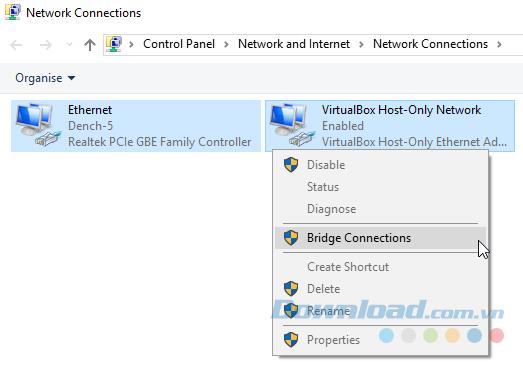
これにより、ネットワークブリッジが作成され、仮想マシンがルーター(または代替スイッチ)に直接アクセスしない場合でも、仮想マシンがネットワークに接続できるようになります。

仮想マシンに入ったら、ネットワークアダプターの設定を更新する必要があります。

仮想ハードドライブを抽出し、仮想マシンを作成し、設定を行ったら、VirtualBoxウィンドウでWindows XP Mode仮想マシンをダブルクリックして待つだけです。

マウスがWindows XP Mode仮想マシンですぐに動作しない可能性が高いです。TABキー、矢印キー、スペースバー、Enterキーを使用して、オペレーティングシステムの設定ページに移動します。
インストールを完了します。完全に黒い画面が表示されます。心配しないで!Ctrl + Rを押して仮想マシンを再起動します。再起動すると、新しいハードウェアとMicrosoft自動更新ウィザードをアンインストールできます。代わりに、[デバイス]> [ゲスト追加CDイメージのインストール]に移動します。デフォルトのインストール場所を使用して、セットアップが完了するまで待ちます。
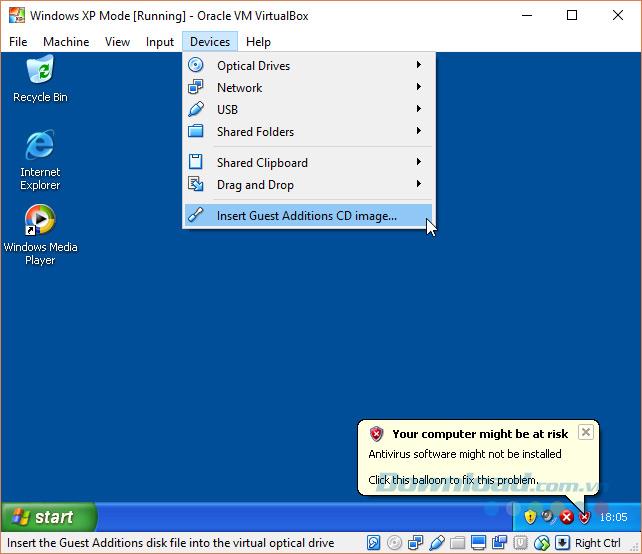
サポートされていないソフトウェアやドライバをインストールしようとしているという警告が表示される場合があります。[ 続行]を選択します。Guest Additionsのインストールが完了したら、[ 今すぐ再起動]を選択します。

このように、あなたは成功し、フル機能のWindows XPインストールを体験することができました。
注:この設定は30日以内に期限切れになります。古いWindows XPライセンスキーがある場合は、それを入力して仮想マシンを実行し続けることができます。そうでない場合は、再インストールする必要があります。
Microsoftが提供する無料のVirtualBoxとWindows XP Modeのおかげで、Windows XPをいつまでも見直して維持することができます。Windowsは長い道のりを歩んでき、もはや主要なオペレーティングシステムとしてはもはや適切ではありませんが、古いWindows XPの何かを使いたいと思う懐かしい人にとって、このアプローチはそれを作るのに役立ちます。それを行います。
Samsung の携帯電話で Galaxy AI を使用する必要がなくなった場合は、非常に簡単な操作でオフにすることができます。 Samsung の携帯電話で Galaxy AI をオフにする手順は次のとおりです。
InstagramでAIキャラクターを使用する必要がなくなったら、すぐに削除することもできます。 Instagram で AI キャラクターを削除するためのガイドをご紹介します。
Excel のデルタ記号 (Excel では三角形記号とも呼ばれます) は、統計データ テーブルで頻繁に使用され、増加または減少する数値、あるいはユーザーの希望に応じた任意のデータを表現します。
すべてのシートが表示された状態で Google スプレッドシート ファイルを共有するだけでなく、ユーザーは Google スプレッドシートのデータ領域を共有するか、Google スプレッドシート上のシートを共有するかを選択できます。
ユーザーは、モバイル版とコンピューター版の両方で、ChatGPT メモリをいつでもオフにするようにカスタマイズすることもできます。 ChatGPT ストレージを無効にする手順は次のとおりです。
デフォルトでは、Windows Update は自動的に更新プログラムをチェックし、前回の更新がいつ行われたかを確認することもできます。 Windows が最後に更新された日時を確認する手順は次のとおりです。
基本的に、iPhone で eSIM を削除する操作も簡単です。 iPhone で eSIM を削除する手順は次のとおりです。
iPhone で Live Photos をビデオとして保存するだけでなく、ユーザーは iPhone で Live Photos を Boomerang に簡単に変換できます。
多くのアプリでは FaceTime を使用すると SharePlay が自動的に有効になるため、誤って間違ったボタンを押してしまい、ビデオ通話が台無しになる可能性があります。
Click to Do を有効にすると、この機能が動作し、クリックしたテキストまたは画像を理解して、判断を下し、関連するコンテキスト アクションを提供します。
キーボードのバックライトをオンにするとキーボードが光ります。暗い場所で操作する場合や、ゲームコーナーをよりクールに見せる場合に便利です。ノートパソコンのキーボードのライトをオンにするには、以下の 4 つの方法から選択できます。
Windows を起動できない場合でも、Windows 10 でセーフ モードに入る方法は多数あります。コンピューターの起動時に Windows 10 をセーフ モードに入れる方法については、WebTech360 の以下の記事を参照してください。
Grok AI は AI 写真ジェネレーターを拡張し、有名なアニメ映画を使ったスタジオジブリ風の写真を作成するなど、個人の写真を新しいスタイルに変換できるようになりました。
Google One AI Premium では、ユーザーが登録して Gemini Advanced アシスタントなどの多くのアップグレード機能を体験できる 1 か月間の無料トライアルを提供しています。
iOS 18.4 以降、Apple はユーザーが Safari で最近の検索を表示するかどうかを決めることができるようになりました。













